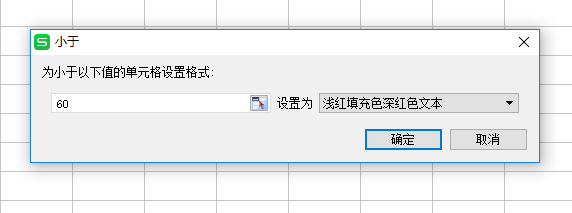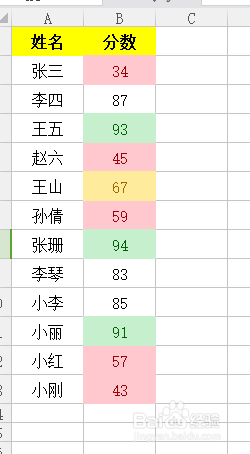Excel如何快速标记的分数
1、第一张图为工作表的原表,全选每位同学的分数,如图
2、在表格上方的菜单中单击“条件格式”左击鼠标键,选中“突出显示单元格规则”,
3、将鼠标移至“小于”处并点击,出现如下页面,在页面处输入“60”
4、设置为“浅红色填充色深红色文本”,点击确定,即可在文本中宣示“小于60”的分数,如图
5、如需要大于某个数值,如大于90,同样在釉涑杵抑表格上方的菜单中单击“条件格式”左击鼠标键,选中“突出显示单元格规则”,此时将鼠标移至“大于”处并点击,在出禊耗髻编现页面处输入“90”设置为“浅绿色填充色深红色文本”如图
6、如需要选中的分数在某个分数段之间,如在“60-80”之间,同样在表格上方的菜单中单击“条件格式”左击鼠标键,选中“突出显示疟觥窖捎单元格规则”,此时将鼠标移至“介于”处并点击,在出现页面处依次输入“60”“80”设置为“浅黄色填充色深红色文本”如图
声明:本网站引用、摘录或转载内容仅供网站访问者交流或参考,不代表本站立场,如存在版权或非法内容,请联系站长删除,联系邮箱:site.kefu@qq.com。
阅读量:37
阅读量:95
阅读量:88
阅读量:69
阅读量:60